
เนื้อหา
โทรศัพท์ Samsung หลายรุ่นมีคุณสมบัติที่เรียกว่าห้ามรบกวนเพื่อให้ผู้ใช้สามารถปิดกั้นการแจ้งเตือนในกรอบเวลาที่กำหนด หากคุณรอคอยที่จะหลีกเลี่ยงการแจ้งเตือนในช่วงเวลาหนึ่งของวันเช่นในช่วงเวลานอนการเปิดโหมดห้ามรบกวนเป็นวิธีง่ายๆในการดำเนินการดังกล่าว
เรียนรู้วิธีใช้ห้ามรบกวนหรือที่เรียกว่า DND ด้านล่าง
กำลังเปิดโหมดห้ามรบกวน
ทำตามขั้นตอนด้านล่างเพื่อเปิดโหมดห้ามรบกวนใน Samsung ของคุณ
- เปิดแอปการตั้งค่า
จากหน้าแรกให้แตะ แอปจากนั้นค้นหา การตั้งค่า. คุณยังสามารถเปิดแผงการตั้งค่าด่วนได้โดยการปัดจากด้านบนลงด้านล่างของหน้าจอโดยใช้สองนิ้ว
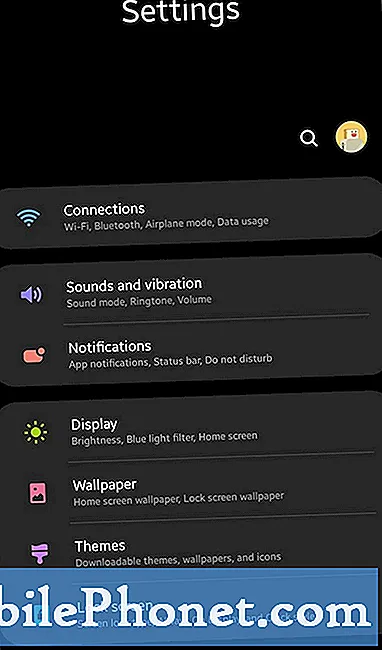
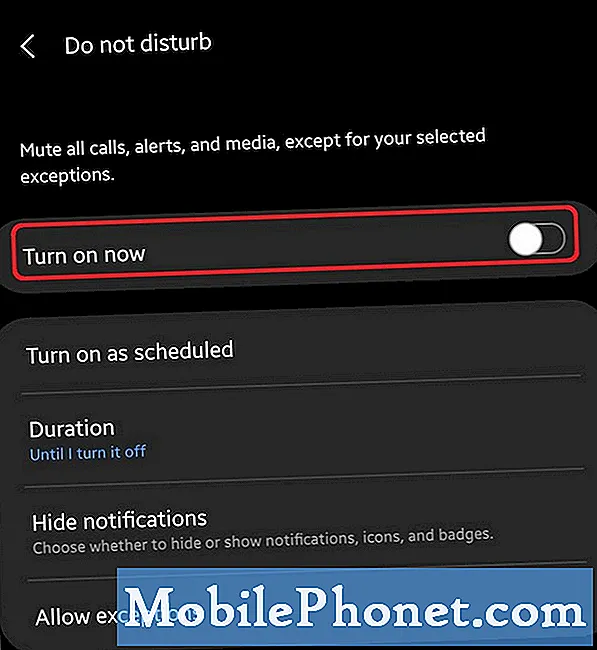
ในการตั้งค่าข้อยกเว้นสิ่งที่คุณต้องทำคือเปิดแอปการตั้งค่าเหมือนข้างบนและเปิดใช้งาน DND ก่อน จากนั้นที่ด้านล่างของหัวข้อห้ามรบกวนคุณสามารถแตะเปิด อนุญาตข้อยกเว้น.
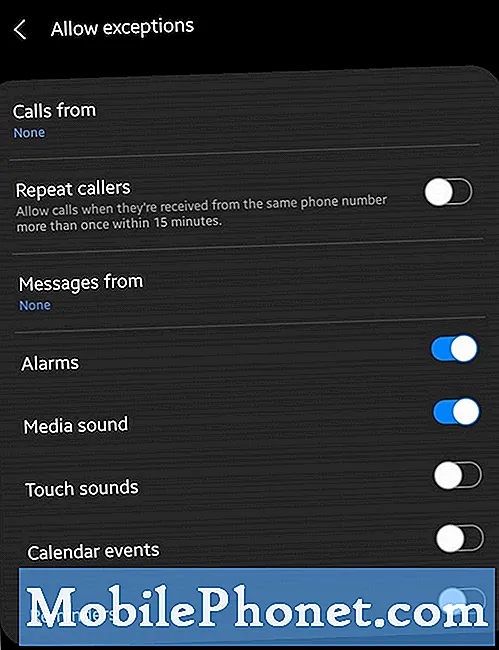
มีตัวเลือกมากมายที่คุณสามารถโต้ตอบได้และแต่ละตัวเลือกหมายถึง:
- โทรจาก: เลือกสายที่จะทำให้อุปกรณ์ของคุณเล่นเสียงแจ้งเตือนหรือสั่น เลือกทั้งหมดรายชื่อเท่านั้นรายชื่อโปรดเท่านั้นหรือไม่มี
- โทรซ้ำ: หากคุณรับสายจากหมายเลขเดียวกันมากกว่าหนึ่งสายภายใน 15 นาทีสายนั้นจะดังขึ้น
- ข้อความจาก: เลือกข้อความที่จะทำให้อุปกรณ์ของคุณเล่นเสียงแจ้งเตือนหรือสั่น เลือกทั้งหมดรายชื่อเท่านั้นรายชื่อที่ชื่นชอบเท่านั้นหรือไม่มี
- สัญญาณเตือน: อนุญาตเสียงแจ้งเตือนและการสั่นสำหรับการปลุก คุณสมบัตินี้จะเปิดโดยอัตโนมัติ เราขอแนะนำให้คุณปล่อยให้ตัวเลือกนี้เปิดใช้งาน
- เสียงของสื่อ: เลือกว่าจะอนุญาตการแจ้งเตือนจากแอพที่เล่นเพลงหรือวิดีโอหรือไม่
- สัมผัสเสียง: เลือกว่าจะอนุญาตหรือไม่อนุญาตแอปที่ตอบสนองแบบสัมผัสเมื่อคุณสัมผัสหน้าจอ
- กิจกรรมในปฏิทิน: อนุญาตเสียงแจ้งเตือนและการสั่นสำหรับกิจกรรมและงานในปฏิทิน
- การแจ้งเตือน: อนุญาตการแจ้งเตือนจากแอปพลิเคชันที่รองรับ
กำลังเปิดการตั้งเวลา
เช่นเดียวกับที่คุณสามารถเพิ่มข้อยกเว้นได้นอกจากนี้ยังมีตัวเลือกให้คุณกำหนดกรอบเวลาที่ต้องการได้อย่างง่ายดายเมื่อ DND เปิดและปิดด้วยตัวเอง
หากต้องการใช้การตั้งเวลาโปรดเปิดโหมดห้ามรบกวนก่อน จากนั้นแตะแถบเลื่อนข้างๆ เปิดตามกำหนด. คุณสามารถเลือก นอน หากคุณต้องการเปิดใช้งาน DND ในช่วงเวลานอนของคุณ จากนั้นคุณสามารถกำหนดตารางเวลาได้ตามต้องการโดยเลือก เวลาเริ่มต้น และ เวลาสิ้นสุด. เมื่อคุณทำเสร็จแล้วอย่าลืมกดปุ่ม บันทึก ปุ่มด้านล่าง

หรือคุณสามารถสร้างกำหนดการใหม่ได้โดยแตะที่ไฟล์ บวก ลงชื่อที่ด้านขวาบน
การอ่านที่แนะนำ:
- วิธีเปิดใช้งานโหมดดีบัก USB Galaxy Note10
- วิธีเปิดใช้งานโหมดนักพัฒนา Galaxy Note10
ขอความช่วยเหลือจากเรา
มีปัญหากับโทรศัพท์ของคุณ? อย่าลังเลที่จะติดต่อเราโดยใช้แบบฟอร์มนี้ เราจะพยายามช่วย นอกจากนี้เรายังสร้างวิดีโอสำหรับผู้ที่ต้องการทำตามคำแนะนำด้วยภาพ ไปที่หน้า Youtube ของเราสำหรับการแก้ไขปัญหา


